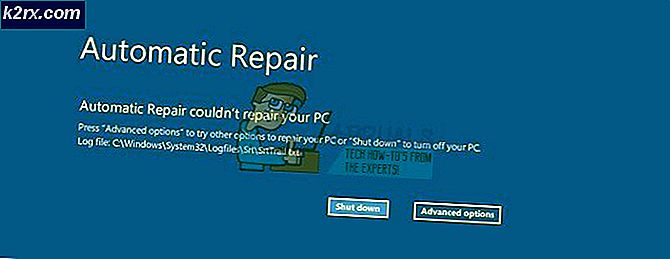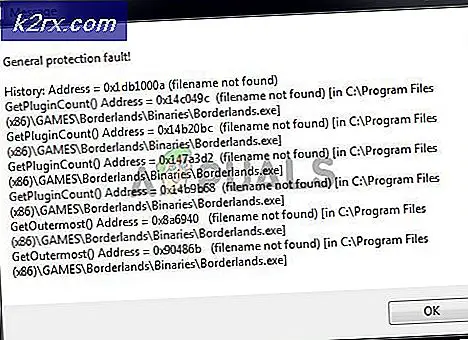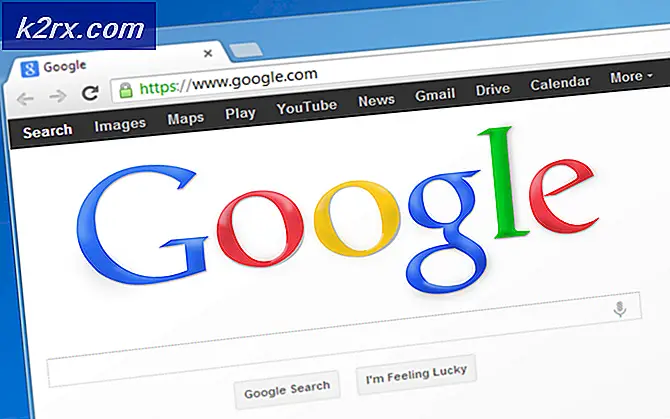Cara Memperbaiki Kesalahan Otentikasi WiFi yang Terjadi di Android
Beberapa pengguna mendapatkan "Terjadi Kesalahan Otentikasi”Di ponsel Android mereka setiap kali mereka mencoba menyambung ke jaringan WiFi. Masalah ini dapat terjadi pada penambahan jaringan baru dan jaringan yang sudah ada. Sebagian besar waktu ini terkait dengan kata sandi yang salah untuk jaringan WiFi tetapi ada kemungkinan lain yang akan kita bahas di artikel ini.
Apa Penyebab Kesalahan Otentikasi di Android?
Kami berhasil menemukan beberapa penyebab paling umum yang akan memicu masalah khusus ini. Kami telah melakukan ini dengan melihat berbagai laporan pengguna dan strategi perbaikan yang mereka gunakan untuk menyelesaikan masalah. Berikut adalah daftar singkat dengan skenario umum yang berpeluang memicu pesan kesalahan khusus ini:
Metode 1: Periksa Ulang Kata Sandi Anda untuk Jaringan
Masalah ini sebagian besar berarti bahwa kata sandi Anda untuk jaringan salah karena itu menunjukkan pesan kesalahan otentikasi. Anda perlu memastikan bahwa Anda telah mengetikkan kata sandi yang benar untuk WiFi Anda. Terkadang, kata sandi Anda disetel ulang di perute karena menyetel ulang perute atau setelan Anda. Anda juga harus memeriksa pengaturan router Anda untuk memeriksa kata sandi Anda di pengaturan nirkabel. Kami akan menunjukkan kepada Anda kedua opsi untuk memeriksa dan mengonfirmasi bahwa kata sandi Anda benar dengan mengikuti langkah-langkah di bawah ini:
- Buka ponsel Anda Pengaturan dan ketuk Wifi.
- Ketuk di Jaringan WiFi nama yang memberikan kesalahan lalu pilih Lupakan jaringanpilihan.
Catatan: Untuk beberapa telepon, Anda perlu mengetuk dan menahan nama jaringan lalu memilih opsi Lupakan jaringan. - Setelah itu ketuk pada jaringan WiFi, berikan kata sandi dan pastikan tampilkan ikon kata sandi dicentang untuk melihat kata sandi Anda saat mengetik.
- Jika masih menunjukkan kesalahan, buka dan periksa file pengaturan router untuk mengkonfirmasi kata sandi.
- Anda dapat mengetik alamat IP '192.168.1.1'Di browser komputer Anda dan berikan nama pengguna dan sandi untuk masuk.
Catatan: Sebagian besar alamat IP di atas adalah default, Anda dapat menemukan alamat IP Anda dengan mengetikkan perintah ini "ipconfig"Dalam cmd.
- Setelah Anda masuk, buka Nirkabel> Keamanan dan periksa kata sandi Anda.
- Beberapa router juga memiliki login dan kata sandi WiFi yang tercantum di bagian belakang router seperti yang ditunjukkan di bawah ini:
Metode 2: Mengaktifkan Mode Pesawat
Seringkali, konektivitas pada ponsel menjadi terganggu dan perlu disegarkan. Berbalik DI Mode Pesawat akan mematikan sementara semua konektivitas perangkat. Anda cukup melakukan ini dengan menukar bilah notifikasi di layar utama Anda dan mengetuk Mode pesawat pilihan. Jika Anda tidak memiliki opsi ini, Anda perlu membuka setelan ponsel Anda atau menggunakan tombol daya untuk masuk ke Mode Pesawat. Setelah berputar DI Mode Pesawat, tunggu 30 detik lalu putar kembali MATI dengan menggunakan metode yang sama. Setelah menerapkan metode ini, Anda sekarang dapat mencoba menghubungkan ke jaringan WiFi Anda.
Metode 3: Atur Ulang Pengaturan Jaringan
Ada kemungkinan bahwa pengaturan jaringan pada telepon dapat terganggu. Terkadang, pengaturan jaringan yang salah dapat mengacaukan jaringan WiFi. Beberapa pengguna menemukan diri mereka dalam situasi yang sama memecahkan masalah ini dengan mengatur ulang pengaturan jaringan mereka. Anda dapat mengatur ulang pengaturan jaringan dengan mengikuti langkah-langkah di bawah ini:
- Buka ponsel Anda Pengaturan dan buka Cadangkan dan Setel Ulang.
- Gulir ke bawah dan ketuk Setel ulang pengaturan jaringanpilihan.
- Sekarang ketuk Atur Ulang Pengaturan dan konfirmasikan tindakan tersebut.
- Setelah mengatur ulang pengaturan jaringan, buka dan hubungkan jaringan WiFi lagi.
Metode 4: Konfigurasi Alamat IP
Terkadang, pelakunya bisa jadi pengaturan IP yang digunakan untuk terhubung ke WiFi. Ketika konfigurasi IP salah maka router tidak akan mengizinkan akses internet. Dalam metode ini, kami akan mengubah pengaturan koneksi jaringan WiFi dan mencoba IP statis untuk membuatnya berfungsi dengan menggunakan langkah-langkah berikut:
- Buka ponsel Anda Pengaturan dan ketuk Wifipilihan.
- Sekarang ketuk Jaringan WiFi nama yang memberikan kesalahan, lalu pilih Memodifikasi pengaturan.
Catatan: Untuk beberapa telepon, Anda perlu mengetuk dan menahan nama jaringan lalu memilih opsi modifikasi. - Periksalah Tampilkan Opsi Lanjutan jika tersedia atau Anda dapat langsung mengubah pengaturan.
- Ketuk Pengaturan IP dan pilih Statis untuk itu.
- Gulir ke bawah dan ubah alamat IP menjadi "192.168.1.14“. Digit terakhir dapat diubah menjadi sembarang angka antara '1'Dan'255‘.
- Opsi lain dan DNS nomor harus sama seperti yang ditunjukkan di bawah ini:
Catatan: Pengaturan berbeda-beda untuk setiap jaringan, jadi Anda juga dapat menyalin pengaturan ini dari perangkat lain yang tersambung ke jaringan yang sama dengan mengikuti langkah-langkah di atas.
- Setelah itu, ketuk Menghubung dan tunggu hingga jaringan terhubung.
Jika tidak ada metode yang ditunjukkan di atas yang membantu Anda sama sekali, Anda harus menghubungi ISP Anda agar dia dapat membantu Anda lebih lanjut terkait masalah ini.